Powershell ISE’yi SCCM Ortamına Bağlama İşlemleri
Bu makalemizde Sccm ortamınızı Powershell ISE nasıl entegre edebiliriz. Bu konu üzerinde uygulama gerçekleştireceğiz. SCCM Console ekranında yapmış olduğumuz Grafiksel arayüz işlemlerinin hepsini Powershell ile de yapmak mümkündür. Powershell ile yapabileceğimiz işlemleri açıklamak gerekirse ;
- İşletim sistemi oluştururak dağıtımını yapmak.
- Sınır veya Sınır Gruplarının oluşturulma işlemleri
- Koleksiyon oluşturma işlemleri
- Uygulama Dağıtımı işlemleri
O zaman İşlemlere başlayalım ;
Powershell ortamını SCCM sistemine entegre etmek için ; SCCM Console ekranını açtığımızda
Sol üst köşede bulunan Mavi Şeride tıklarız. Ardından “Connect via Windows Powershell ISE” seçeneğini seçeriz.
PowerShell ISE ekranının açıldığını görürüz. 1. Bölgede ; bulunan alan ” Script “ alanı olarak tanımlanmaktadır. Bu alanda şuan varsayılan olarak gelen komut dosyaları mevcuttur. 2. Bölge ise ; ” Sonuç “ bölümü olarak geçmektedir. Yazmış olduğumuz Script Çalıştırdıktan sonra Sonucu bu komut satırından görebiliriz.
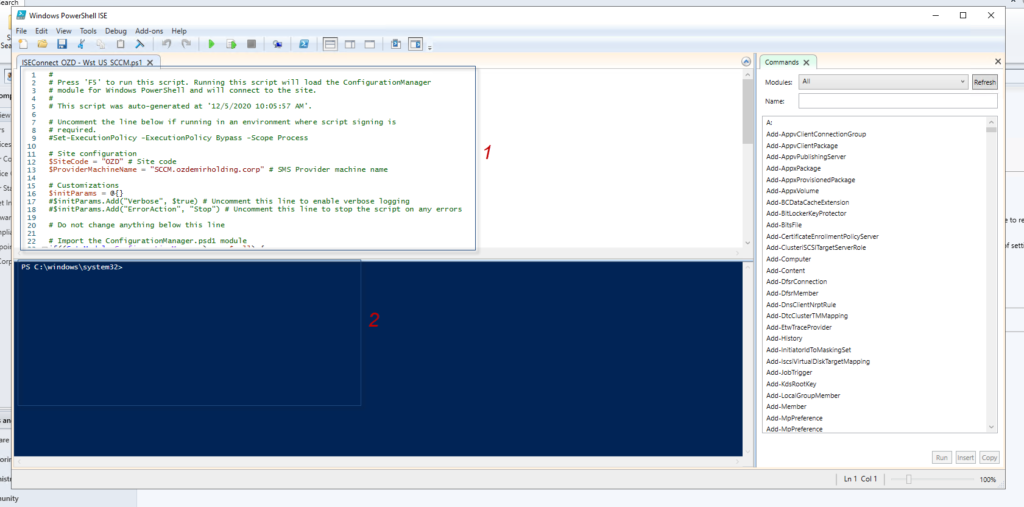
Powershell ortamında uygulamış olduğumuz varsayılan olarak tabir etmiş olduğumuz script SCCM sunucumuzu Powershell Bağlama Betiği olarak kullanılmaktadır. İlgili Script’I çalıştırmak için yukarıdaki Araçlar ekranından ” Run Scipt “ seçeneğini seçerek yada Klavyeden ” F5 “ tuşuna basarak script çalıştırma işlemini sağlarız.
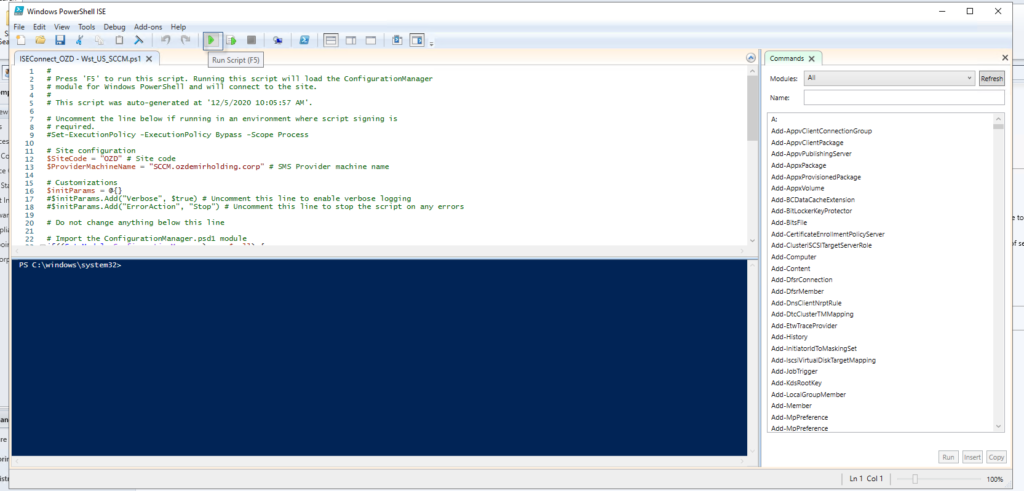
İlgili Script Çalıştırıldıktan sonra , sonuç ekranı aşağıdaki gibi olacaktır.
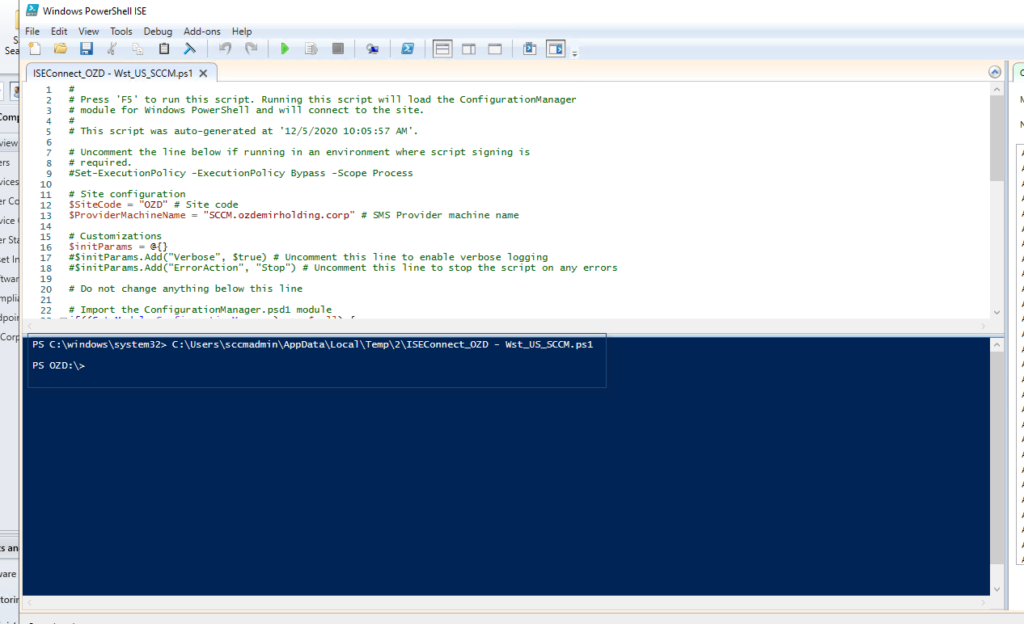
Dikkatimizi çeken bir nokta daha; Araç Çubuğunda bulunan ” Show Command Window “ seçeneğini seçtiğimizde komut satırında ” show-command “ komutunu yazmış oluruz.
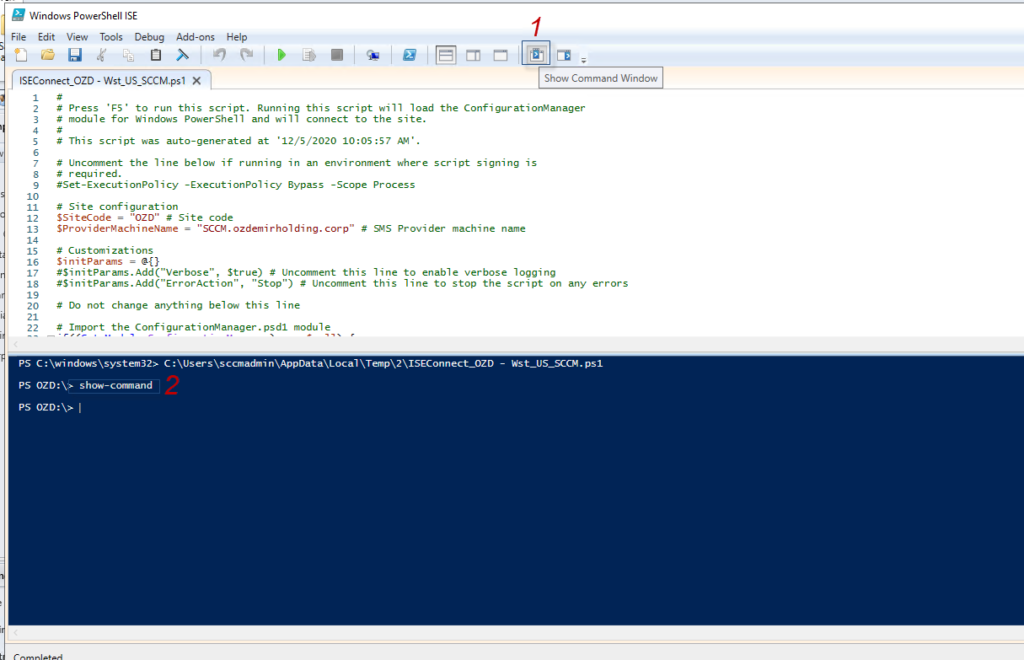
İlgili komut çalıştıktan sonra SCCM ile alakalı aratmak istediğimiz komutları search edebiliriz. ” Name “ bölümünün yanında bulunan Kutucuğa SCCM ile alakalı terimler yazdığınızda Genelde ” CM “ ile başlamaktadır. Bunları seçerek komut satırında çalıştırılmasını sağlayabiliriz.
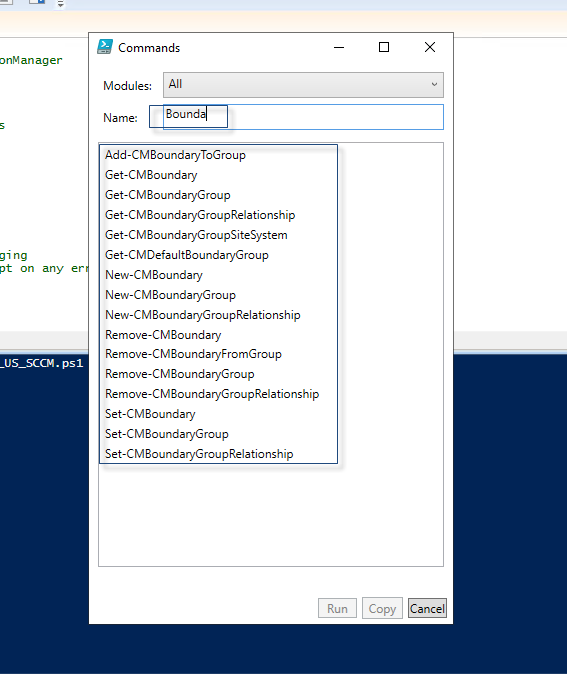
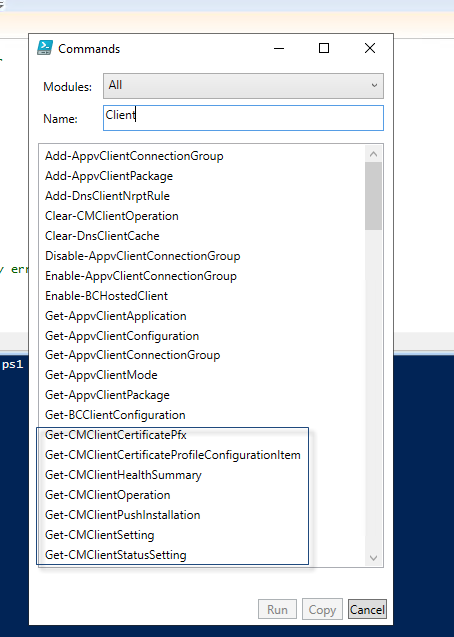
Bunun gibi bir çok komutu Search (Arama) yapabiliriz. Ayrıca ; aşağıdaki ekranda işaretli olan simgede ” Show Commands Add-on “ seçeneği seçerek ilgili komut arama ekranını sağ tarafta görebiliriz.
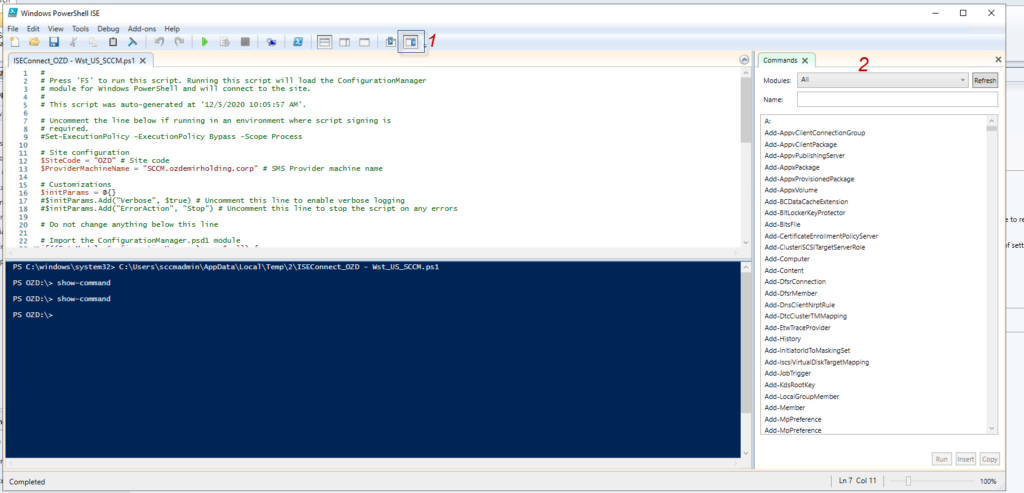
Makalemi zaman ayırıp okuduğunuz için çok teşekkür ederim. Diğer makalelerimde görüşmek üzere.
Faydalı olması Dileğiyle.









Eline sağlık.
Çok teşekkür ederim Hakan Hocam